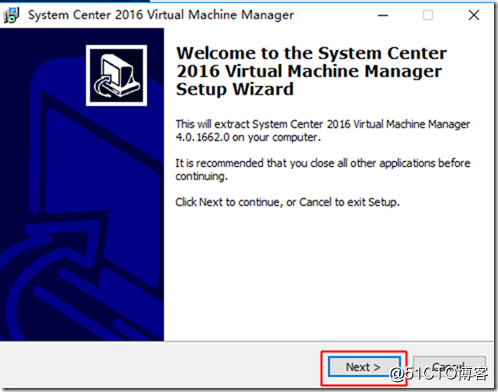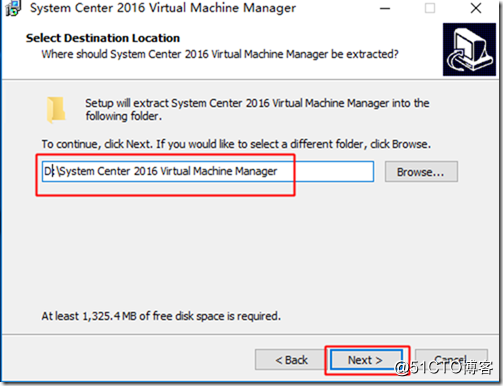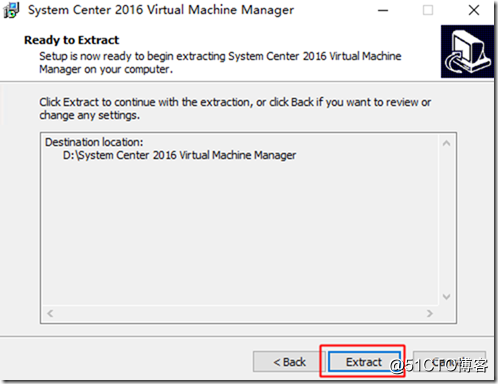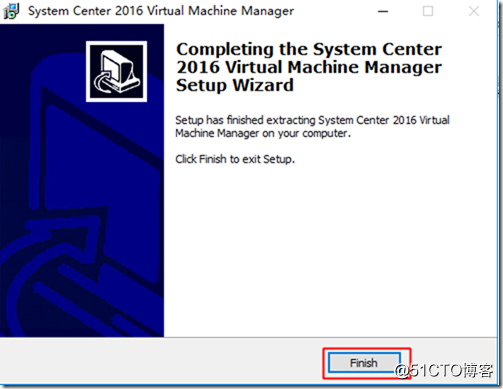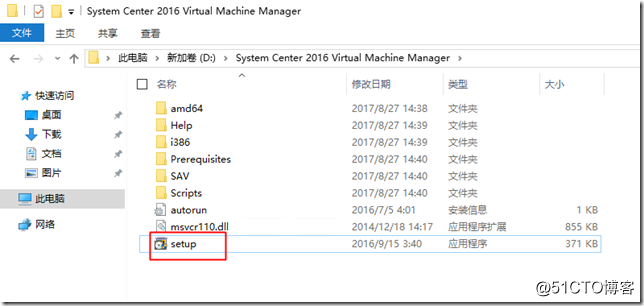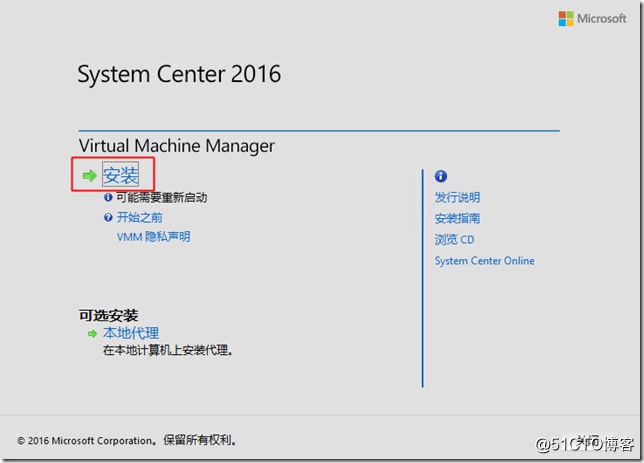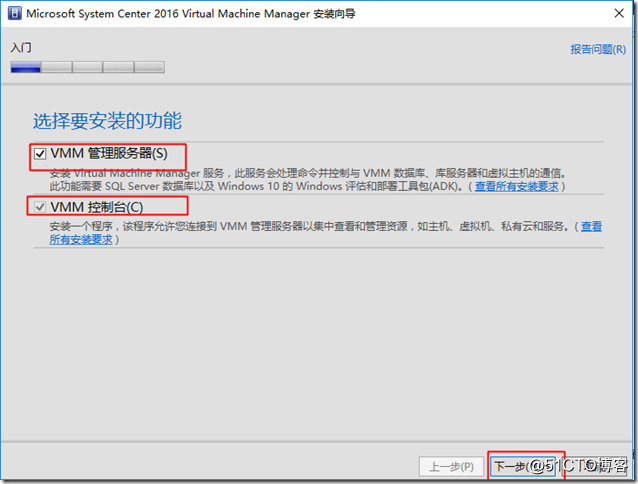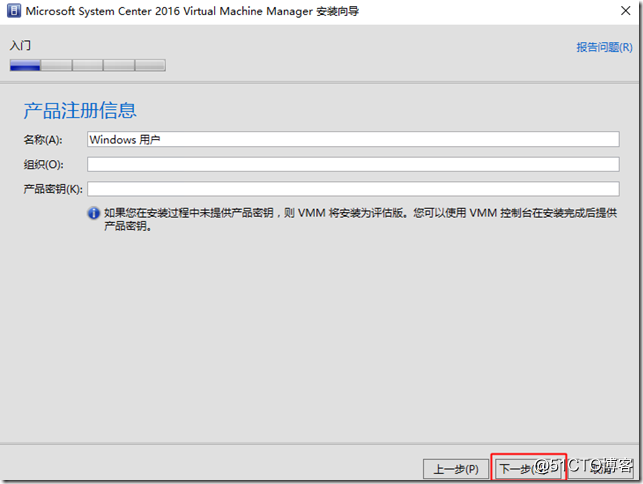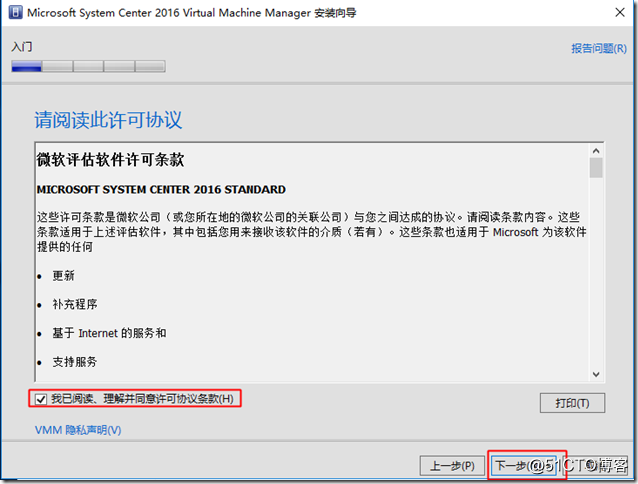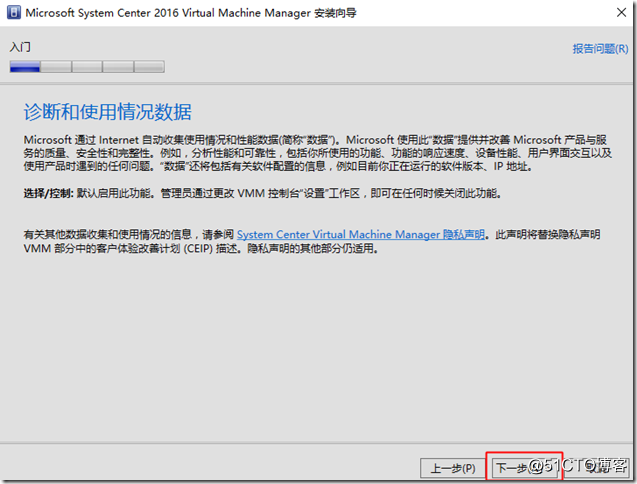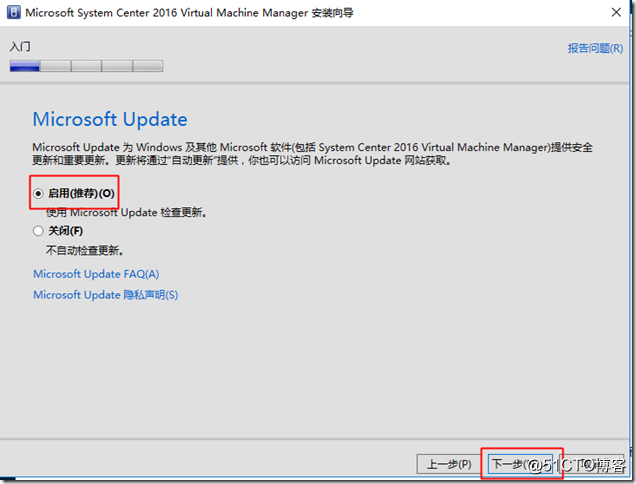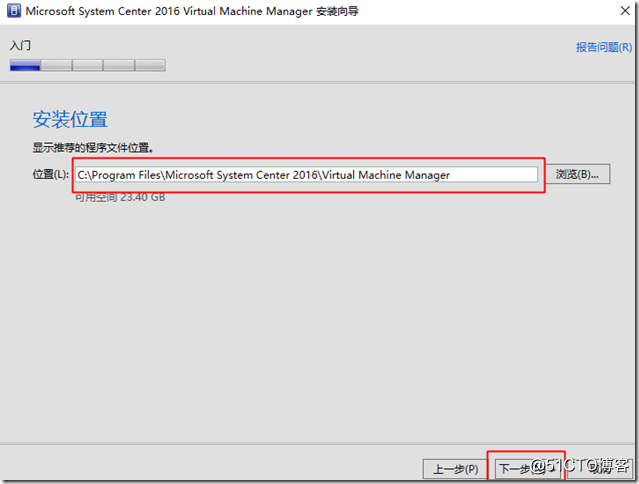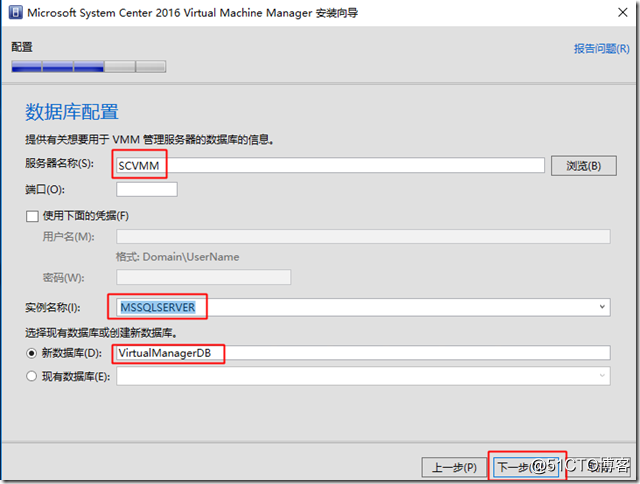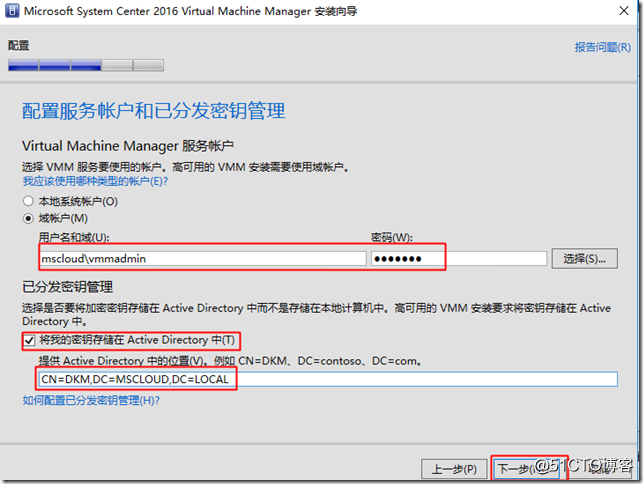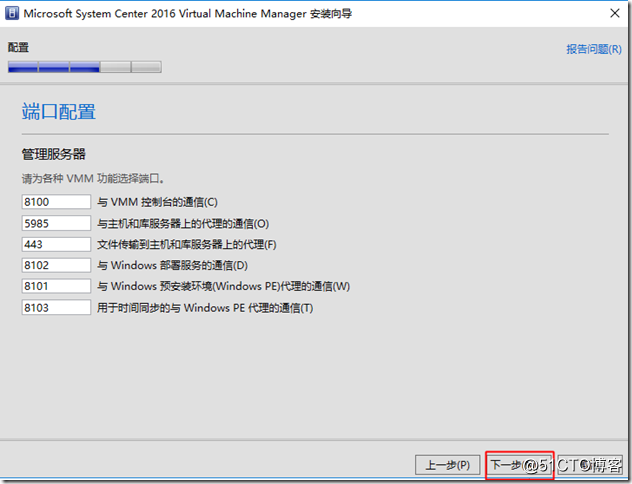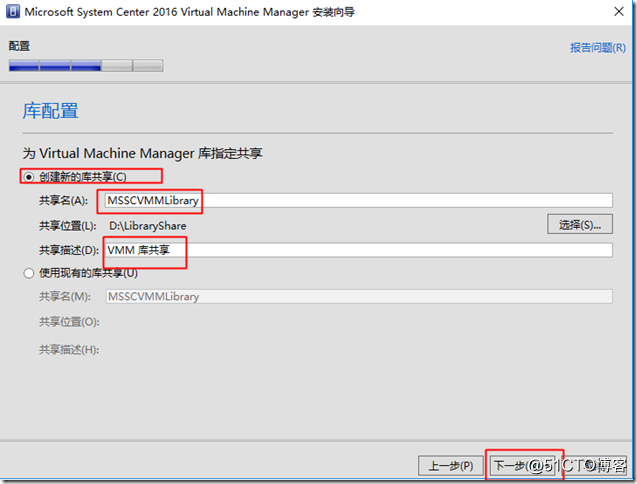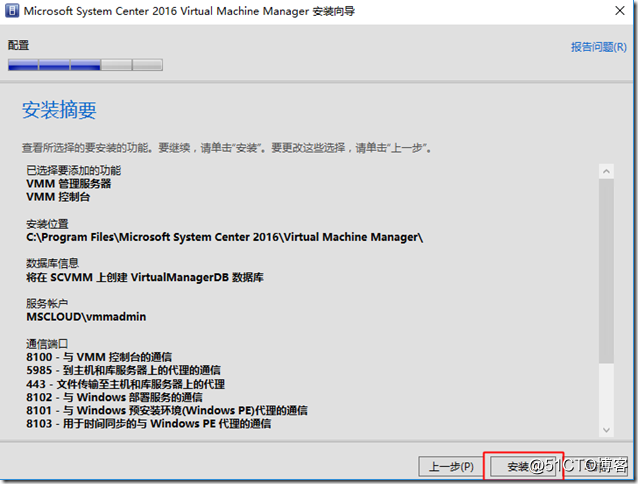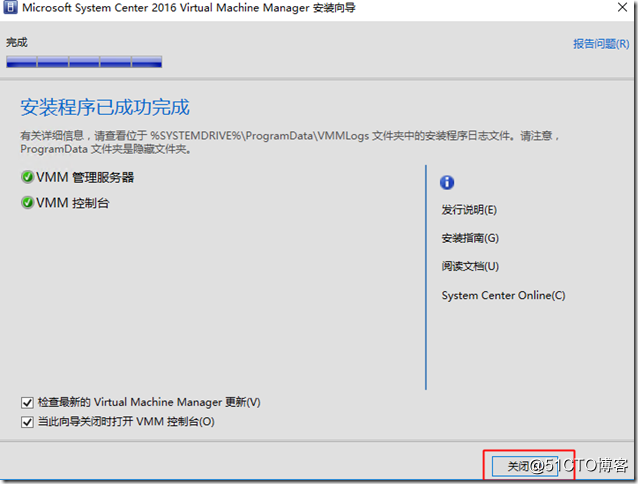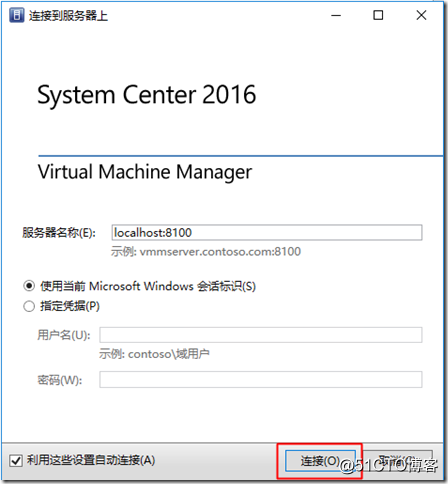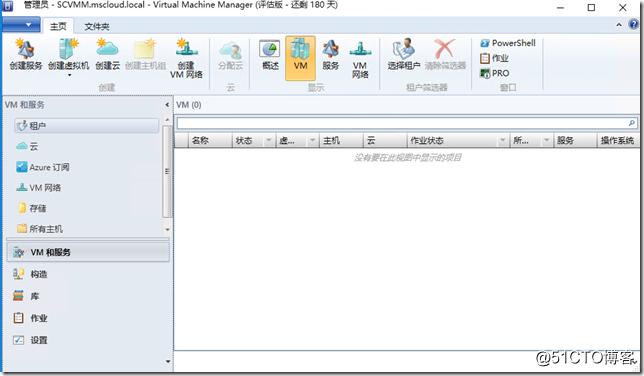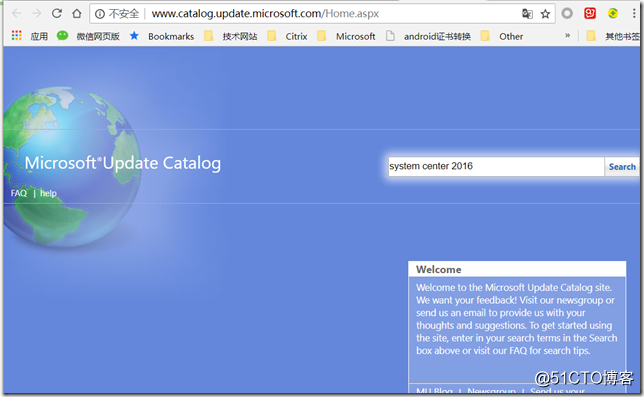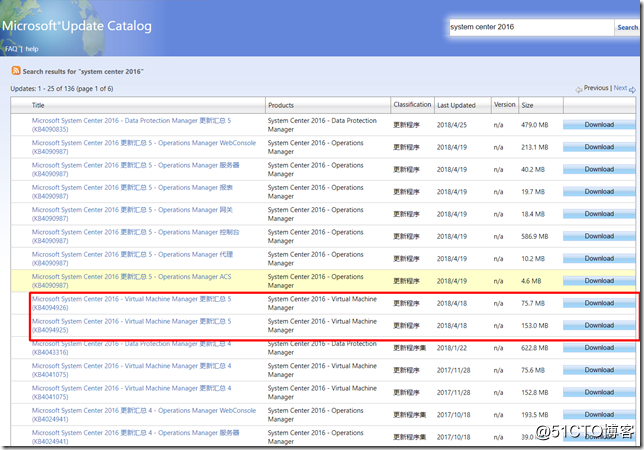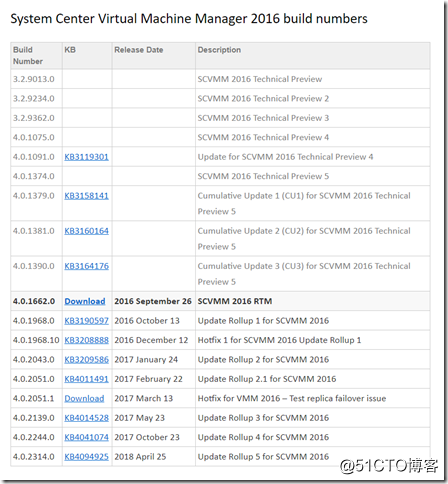微软超融合私有云测试09-SCVMM部署之SCVMM 2016 安装
Posted
tags:
篇首语:本文由小常识网(cha138.com)小编为大家整理,主要介绍了微软超融合私有云测试09-SCVMM部署之SCVMM 2016 安装相关的知识,希望对你有一定的参考价值。
本次SCVMM 2016安装部署采用单服务器模式,不涉及集群模块,后续我可能会撰写SCVMM 2016高可用性的文章
1) 前置条件安装完毕后,插入SCVMM安装光盘,双击打开安装包
2) 点击“Next”
3)选择安装介质的解压路径,点击Next
4) 点击“Extract”
5) 解压完成,点击Finish
6) 打开解压后的目录,右键以管理员身份运行Setup.exe
7) 在起始界面,点击“安装”
8) 功能安装选择“VMM管理服务器”、“VMM控制台”,然后点击“下一步”
9) 在产品注册页面,输入注册信息,点击“下一步”
10) 勾选“我已阅读、理解并同意许可协议条款”,然后点击“下一步”
11) 在诊断和使用情况数据页面,直接点击下一步
12) 在Microsfot Update页面,选择 启用 ,然后点击“下一步”
13) 在安装位置页面,选择安装路径,点击“下一步”
14) 在数据库配置页面,输入 数据库服务器名称,实例,创建的数据库名称,然后点击“下一步”
15) 在配置服务账户和已分发密钥管理页面,服务账户选择域账户,并使用mscloudvmmadmin账户作为服账户,已分发密钥管理选择将密钥存放在 Active Directory中,然后点击“下一步”
16) 在端口配置页面,端口配置保持默认,然后点击下一步
17) 在库配置页面,选择创建新的库共享,输入共享名,并选择共享位置,然后点击下一步
18) 在安装摘要页面,检查安装配置是否有误,确认无误后点击安装
19) 安装成功,点击关闭
20) 此时会自动打开VMM控制台,点击“连接”
21) 打开后的管理界面如下所示
在生产环境中,服务器安装完毕后,建议大家及时打上最新的SCVMM补丁,SCVMM补丁通常是以累积更新的形式发布的,大家只需要下载最新的累积更新包即可
微软所有产品的更新下载地址为http://www.catalog.update.microsoft.com/
打开后可在右侧搜索System Center 2016
下载最新的SCVMM 2016的补丁,(包括控制台与服务器)
下载完毕后进行安装,如果要确定补丁安装是否有问题,可根据下面的连接进行版本号核对
https://buildnumbers.wordpress.com/
以上是关于微软超融合私有云测试09-SCVMM部署之SCVMM 2016 安装的主要内容,如果未能解决你的问题,请参考以下文章
微软超融合私有云测试06-StorageSpaceDirect(S2D)分布式存储配置